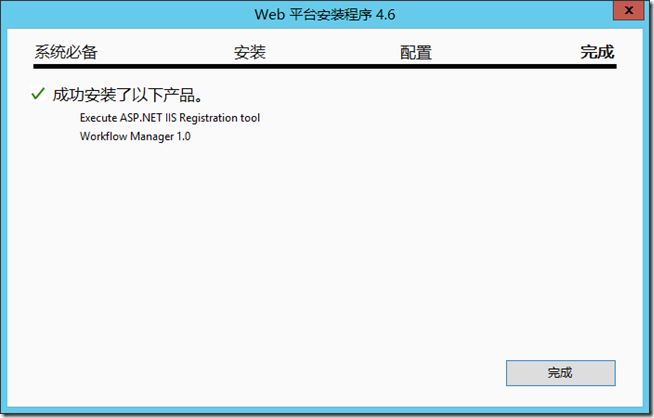SharePoint 2013 工作流平台的选项不可用
转载自:http://www.cnblogs.com/jianyus/p/3387766.html
问题描述
当我想创建一个SharePoint 2013 工作流的时候,打开SharePoint 2013 Designer(一下简称SPD),发现没有SharePoint 2013 工作流的选项。原来,SharePoint 2013 工作流不是和SharePoint 2013 Server一起安装的,需要单独安装和配置。
特别的,SharePoint 2013 工作流只支持Server版本,不支持Foundation版本,如果使用免费版,就不要尝试了。
问题截图
如下图,平台类型没有SharePoint 2013 工作流选项,下面还有提示:SharePoint 2013 工作流平台的选项不可用,因为工作流服务尚未在服务器上配置。请与服务器管理员联系。
解决方案
一、安装和配置 工作流管理器
1、打开Web平台安装程序,如下图,找到Products – Server – WorkFlow Manager 1.0,点击添加 – 安装,如下图:
2、点击安装后,弹出如下对话框,里面是WorkFlow Manager 1.0和必须的Windows组件,点击我接受,如下图:
3、然后进入下载、安装页面,如下图:
4、安装成功,如下图:
5、弹出WorkFlow Manager 1.0配置向导,选择推荐就可以,如下图:
6、添加信息,密钥是将来添加到服务器场用的:
7、摘要信息,随便看看吧,如有兴趣,可以记下在数据库中创建了那些库,方便将来不用的时候,或者重新配置的时候斩草除根:
8、配置进度,稍后,我这里大概运行3-5分钟:
9、配置成功,效果如下图!
二、配置 工作流管理器 以与 SharePoint Server 2013 一起使用
运行 Register-SPWorkflowService cmdlet。
示例:Register-SPWorkflowService –SPSite "http://myserver/mysitecollection" –WorkflowHostUri "http://workflow.example.com:12291" –AllowOAuthHttp
在SharePoint 2013 命令行管理程序中,执行,注意空格:
如下图,可以看到IIS中有了一个工作流管理站点,可以看到右侧浏览网站,https和http对应不一样的端口,所以,上面执行脚本的时候,注意你使用的协议要对应端口号;
运行完毕,居然没有任何运行成功的提示,够变态的!关掉SPD,再次打开,创建列表工作流,发现有了SharePoint 2013 工作流选项,OK!
附 录